Печать с использованием ICC-профилей
Нужно указать ICC-профиль, чтобы выполнять печать в соответствии с типом бумаги или путем использования цветового пространства изображения, созданного или откорректированного в формате Adobe RGB или sRGB.
-
Запустите программу Print Studio Pro, затем убедитесь, что изображения, которые нужно напечатать, отображаются в области эскизов в левой нижней части экрана.
 Примечание.
Примечание.- Сведения о запуске программы Print Studio Pro см. в разделе «Запуск программы Print Studio Pro».
-
Выберите значение Использовать профиль ICC (Use ICC Profile) для параметра Цветовой режим (Color Mode) на вкладке Управление цветами (Color Management).
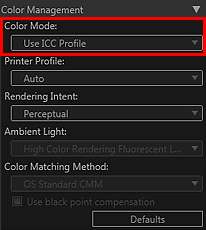
-
Выберите для параметра Профиль принтера (Printer Profile) значение Автоматически (Auto).
 Примечание.
Примечание.- В режиме Автоматически (Auto) будет автоматически выбрана наиболее подходящая конфигурация для указанного принтера, бумаги и качества печати.
- Нужный ICC-профиль можно также выбрать вручную.
-
Выберите для параметра Метод рендеринга (Rendering Intent) значение Перцепционный (Perceptual) или Относительный колориметрический (Relative Colorimetric).
 Примечание.
Примечание.- Перцепционный (Perceptual): на результаты печати влияет выбранный принтер. Подробные сведения см. в разделе «Управление цветами для разных моделей принтеров».
- Относительный колориметрический (Relative Colorimetric): преобразование изображения в цветовое пространство принтера, при котором цвета изображения воспроизводятся в выбранном цветовом пространстве принтера на максимально близком уровне. Выберите этот параметр, если нужно выполнить печать изображения в цветах, которые наиболее приближены к цветам оригинального изображения.
-
Нажмите кнопку Печать (Print).
Откроется диалоговое окно Печать (Print).
-
Нажмите кнопку ОК (OK).
 Примечание.
Примечание.
-
Можно также менять баланс цвета, яркость и контрастность изображений.
- Подробные сведения относительно области параметров (Управление цветами (Color Management)) см. в разделе «Область параметров (Управление цветами)».

